En tant qu'utilisateur d'Ubuntu, vous conviendrez de la puissance et de la richesse de l'ensemble de commandes que vous pouvez utiliser pour accéder aux fichiers et les manipuler. Dans ce tutoriel, nous allons explorer une de ces commandes, la commande Linux stat. Cette commande, lorsqu'elle est utilisée avec un nom de fichier, donne les informations utiles suivantes sur le fichier :
- Taille
- Tapez
- Bloc IO
- Appareil
- Inœud
- ID utilisateur
- ID de groupe
- Heure d'accès
- Heure de modification
- Heure de création
Dans cet article, nous expliquerons comment vous pouvez utiliser la commande stat pour voir quand un fichier spécifique a été accédé pour la dernière fois.
Nous avons exécuté les commandes et procédures mentionnées dans cet article sur un système Ubuntu 18.04 LTS. Nous utiliserons la ligne de commande Ubuntu, le Terminal, pour voir les statistiques d'un fichier. Vous pouvez ouvrir l'application Terminal via le tableau de bord du système ou le raccourci Ctrl+Alt+T.
Voici la syntaxe simple de la commande stat que vous pouvez utiliser pour afficher l'heure du dernier accès à un fichier :
$ stat filename
Par exemple, voici la sortie de la commande stat que j'ai exécutée sur l'un de mes fichiers :
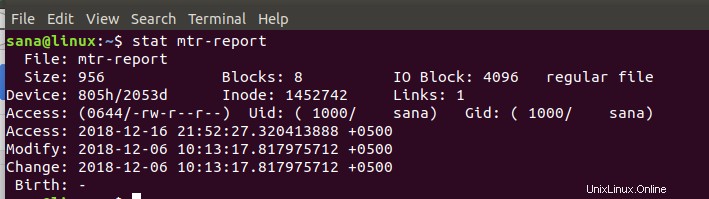
Les détails "Accès" dans la sortie indiquent les informations exactes que nous recherchons.
Vous pouvez également voir quand une application a été accédée pour la dernière fois en imprimant les statistiques du fichier qui lance cette application. Par exemple, si vous souhaitez afficher la date du dernier lancement de Firefox, accédez au dossier /usr/bin, puis utilisez la commande suivante pour afficher l'heure du dernier accès à Firefox :
$ stat firefox
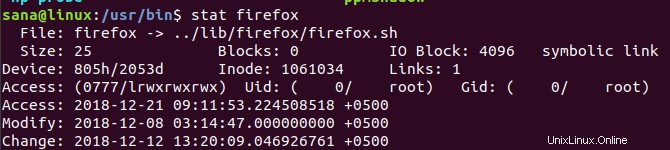
La commande stat est beaucoup plus puissante que cela. Pour afficher sa pleine capacité, vous pouvez afficher la page de manuel via la commande "man stat".